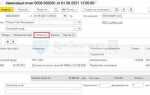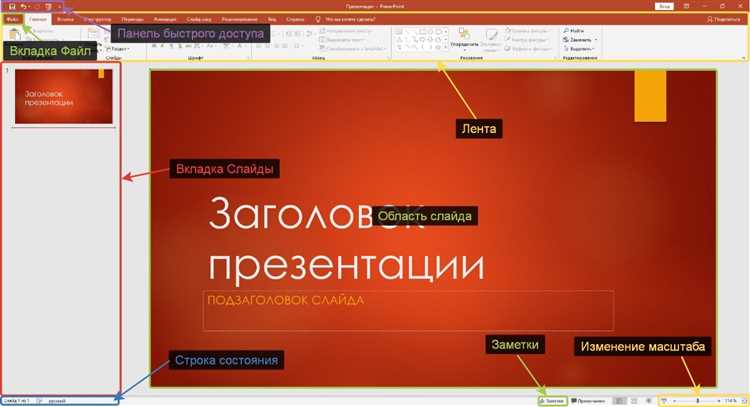
Озвучивание слайдов в PowerPoint позволяет усилить воздействие презентации за счёт синхронного аудиосопровождения. Это особенно важно при создании обучающих материалов, видеолекций и автоматизированных презентаций, где голос диктора заменяет личное присутствие. Функционал PowerPoint поддерживает как запись голоса непосредственно в программу, так и импорт заранее подготовленных аудиофайлов в формате WAV, MP3 или M4A.
Для записи комментариев к каждому слайду можно воспользоваться встроенным инструментом «Запись презентации» в меню «Показ слайдов». Эта функция позволяет синхронизировать голос, анимации и переходы. Чтобы избежать искажений, рекомендуется использовать внешний микрофон с уровнем чувствительности не ниже -42 dB и частотой дискретизации не менее 44,1 кГц. После записи PowerPoint автоматически прикрепляет звуковую дорожку к конкретному слайду, а при экспорте в видео сохраняет её в финальный файл.
Если планируется использовать профессиональную озвучку, оптимальным решением будет добавление аудиофайлов через вкладку «Вставка» → «Аудио» → «Аудио на моем компьютере». Важно указать режим воспроизведения: «Автоматически» или «При щелчке», в зависимости от сценария презентации. Кроме того, следует отключить повторное воспроизведение и включить опцию «Скрыть при показе», чтобы иконка звука не мешала восприятию слайдов.
Для достижения качественного результата необходимо соблюдать звуковой баланс: громкость всех фрагментов должна быть выровнена, шумы устранены, а дикция – чёткой. Использование специализированных программ для обработки звука (Audacity, Adobe Audition) перед импортом в PowerPoint обеспечивает чистоту записи и соответствие техническим требованиям воспроизведения.
Как добавить голосовую запись к отдельному слайду
Откройте презентацию в PowerPoint и перейдите к нужному слайду. На вкладке «Вставка» выберите пункт «Аудио» – затем «Запись звука».
В появившемся окне задайте имя записи и нажмите кнопку с красным кругом для начала записи. Говорите в микрофон. По завершении нажмите квадратную кнопку остановки. Для прослушивания используйте кнопку воспроизведения.
Нажмите «ОК» – значок аудиофайла появится на слайде. Его можно переместить или скрыть, установив флажок «Скрыть при показе» во вкладке «Воспроизведение».
Чтобы воспроизведение происходило автоматически, выберите значок звука, перейдите во вкладку «Воспроизведение» и в разделе «Пуск» выберите «Автоматически».
Для тестирования нажмите «Слайд-шоу» и выберите «С текущего слайда». Убедитесь, что звук воспроизводится корректно и не прерывается при переходе.
Настройка автоматического воспроизведения звука при показе слайда
Для автоматического запуска звука при переходе на слайд выполните следующие действия в PowerPoint:
- Выделите нужный слайд в режиме «Обычный».
- Перейдите на вкладку «Вставка» и выберите «Аудио» → «Аудио на моем компьютере».
- Выберите нужный файл и нажмите «Вставить».
- Кликните по значку динамика на слайде, затем откройте вкладку «Воспроизведение», которая появляется при выборе аудиофайла.
- В группе «Параметры звука» установите параметр «Начало» на «Автоматически».
- При необходимости снимите галочку «Остановить при смене слайда», если звук должен продолжаться на следующих слайдах.
- Чтобы значок звука не отображался при показе, установите флажок «Скрыть при показе».
Дополнительно проверьте следующее:
- Формат аудиофайла – рекомендуется .mp3 или .wav для полной совместимости.
- Громкость регулируется через опцию «Параметры звука» или вручную при редактировании файла перед вставкой.
- Для синхронизации нескольких звуков на разных слайдах используйте область анимации: «Анимация» → «Область анимации» → настройка времени старта.
После настройки выполните предварительный просмотр через вкладку «Слайд-шоу» → «С начала», чтобы убедиться в корректной работе автоматического запуска.
Использование встроенного диктофона PowerPoint для записи озвучки

PowerPoint предоставляет функцию записи аудио прямо в презентации, позволяя добавлять голосовое сопровождение к каждому слайду. Это особенно полезно при создании учебных курсов, видеоинструкций или самостоятельных презентаций без выступающего.
Для записи озвучки откройте вкладку Слайд-шоу и выберите Записать слайд-шоу. Рекомендуется использовать опцию записи с начала, чтобы сохранить единую звуковую дорожку по всей презентации. Перед началом убедитесь, что микрофон корректно подключён и выбран в системных настройках Windows или macOS.
В процессе записи PowerPoint фиксирует не только голос, но и действия пользователя: переходы между слайдами, анимацию, щелчки мыши. Это особенно важно при работе с презентациями, насыщенными динамическим контентом.
При записи соблюдайте следующие рекомендации:
- Используйте внешний микрофон с шумоподавлением для улучшения качества звука.
- Записывайте в тихом помещении, избегая эха и фоновых шумов.
- Говорите с постоянной громкостью, на расстоянии 15–20 см от микрофона.
После завершения записи сохраните проект. Озвучка сохраняется внутри файла презентации в формате .pptx. При необходимости можно прослушать или заменить аудиофрагмент, щёлкнув по значку динамика на нужном слайде.
Файл с озвучкой можно экспортировать в видеоформате. Для этого выберите Файл → Экспорт → Создать видео и установите параметры качества. PowerPoint учтёт все записанные голосовые фрагменты и автоматические переходы.
Импорт заранее записанных аудиофайлов в презентацию
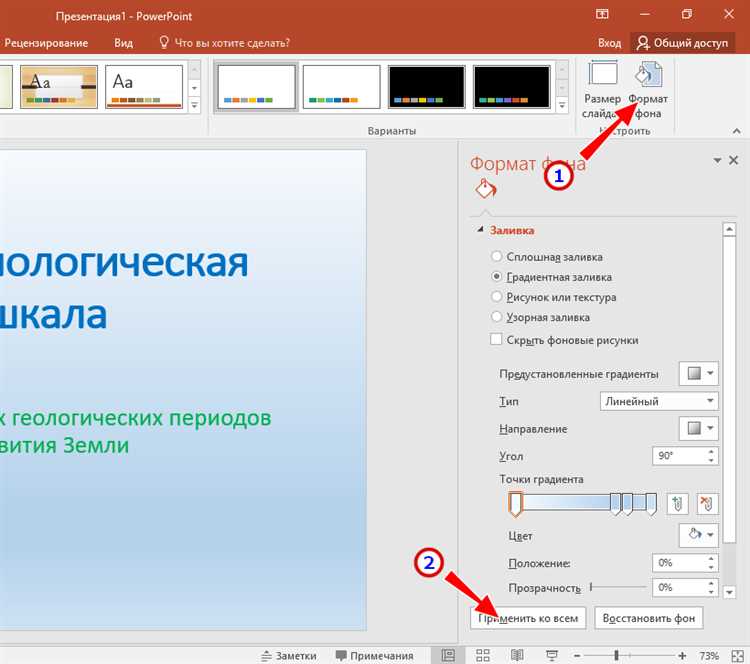
В меню «Воспроизведение» настройте параметры: «Начало» – «Автоматически» для запуска при показе слайда или «По щелчку» для ручного управления. Для воспроизведения на нескольких слайдах активируйте опцию «Воспроизведение между слайдами». Чтобы исключить визуальное отображение иконки звука во время демонстрации, отметьте «Скрыть при показе».
Если аудиофайл должен сопровождать всю презентацию, вставьте его на первый слайд, выберите «Воспроизводить на всех слайдах» и включите «Непрерывное воспроизведение до остановки». Убедитесь, что длина записи соответствует времени презентации или используйте функцию «Обрезать аудио» для редактирования.
PowerPoint не встраивает внешние аудиофайлы по умолчанию – при передаче презентации на другой компьютер обязательно копируйте звуковые файлы вместе с ней либо используйте функцию «Экспорт» → «Пакет презентации для CD», которая включает все медиафайлы.
Регулировка громкости и обрезка звуковой дорожки внутри PowerPoint
Для изменения громкости озвучки выберите звуковой значок на слайде, затем перейдите во вкладку Воспроизведение на панели инструментов. В разделе Параметры аудио найдите пункт Громкость и выберите один из предустановленных уровней: Низкая, Средняя, Высокая. Точная регулировка уровня громкости недоступна – используйте сторонний редактор, если требуется более детальная настройка.
Для обрезки аудиофайла нажмите значок звука, откройте вкладку Воспроизведение и выберите Обрезать аудио. В открывшемся окне установите маркеры начала и конца воспроизведения. Таймкоды отображаются в формате ч:мм:сс, что позволяет точно указать нужный фрагмент. Используйте кнопку Воспроизвести для предварительного прослушивания обрезанного участка.
PowerPoint сохраняет изменения только внутри презентации. Если вы переместите аудиофайл или измените его исходные параметры за пределами PowerPoint, потребуется повторное подключение и редактирование. Для стабильной работы рекомендуется использовать формат .WAV или .MP3 с постоянным битрейтом.
Сохранение презентации с озвучкой в формате видеофайла
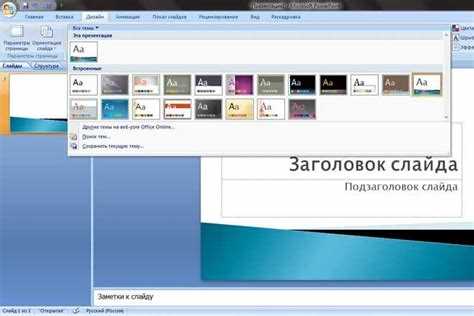
Для того чтобы сохранить презентацию PowerPoint с озвучкой в формате видеофайла, необходимо выполнить несколько ключевых шагов. Важно помнить, что презентация должна быть подготовлена с заранее записанными голосовыми комментариями, иначе процесс будет невозможен.
1. Перед сохранением убедитесь, что в вашей презентации добавлена озвучка. Для этого откройте вкладку «Показ слайдов» и выберите «Записать показ слайдов». Запишите голос для каждого слайда. Можно использовать микрофон, подключённый к компьютеру, для записи текста, который будет озвучивать слайды.
2. После того как озвучка для всех слайдов завершена, перейдите во вкладку «Файл», затем выберите «Экспорт». В меню экспорта выберите «Создать видео». Это позволит вам сохранить презентацию в формате MP4 или WMV, которые поддерживаются большинством медиаплееров.
3. В настройках видео можно выбрать качество видео и указать продолжительность показа слайдов. Обычно PowerPoint предлагает опцию для автоматической настройки времени отображения каждого слайда, но вы можете настроить его вручную в зависимости от длительности озвучивания.
4. В процессе экспорта PowerPoint создаст видеофайл с озвучкой, где каждый слайд будет сопровождаться записанным голосом. Важно, что озвучка сохраняется в том порядке, в котором она была записана, и будет синхронизирована с показом слайдов.
5. Если при записи слайдов использовались анимации или переходы, они также сохранятся в итоговом видео. Однако стоит обратить внимание на длительность переходов, так как они могут повлиять на общий опыт восприятия.
6. После завершения экспорта файл будет сохранён в выбранной папке. Видео можно воспроизводить на большинстве устройств, а также загрузить на платформы для онлайн-презентаций, такие как YouTube или Vimeo.
Эти шаги позволяют создать профессионально оформленное видео с озвучкой, которое удобно использовать для дальнейшего распространения или просмотра.
Решение проблем с отсутствием звука при воспроизведении презентации

Если звук не воспроизводится при презентации PowerPoint, стоит проверить несколько ключевых настроек и компонентов. В первую очередь, убедитесь, что звук включен на компьютере и не находится в режиме «Без звука». Для этого проверьте уровень громкости на системной панели и на устройстве воспроизведения (колонки, наушники).
Следующий шаг – проверка правильности настроек самого PowerPoint. Откройте вкладку «Вставка», выберите «Аудио», затем «Аудио на моем ПК». Если звук был добавлен, но не воспроизводится, убедитесь, что файл поддерживается PowerPoint (форматы .mp3, .wav и другие стандартные форматы должны работать без проблем). Попробуйте заново вставить аудиофайл.
Если файл корректно вставлен, но нет звука, проверьте его настройки воспроизведения. Перейдите на вкладку «Анимация» и убедитесь, что для аудио настроено автоматическое воспроизведение на нужном слайде. В разделе «Параметры анимации» проверьте, что звук не привязан к конкретной анимации или переходу, иначе он может не воспроизводиться в нужный момент.
Иногда проблемы с воспроизведением могут быть вызваны устаревшими или поврежденными драйверами звуковой карты. Проверьте наличие обновлений для аудиодрайвера через «Диспетчер устройств» Windows и установите последние версии.
Если PowerPoint воспроизводит звук на одном устройстве, но не на другом, проверьте, поддерживает ли устройство нужный аудиоформат. Например, некоторые старые проекторы или телевизоры могут иметь проблемы с воспроизведением некоторых звуковых форматов.
Наконец, важно проверить настройки презентации перед демонстрацией на другом компьютере. При сохранении файла в формате .pptx или .ppsx убедитесь, что все вложенные мультимедийные файлы (включая аудио) правильно встроены в файл, а не сохранены как отдельные элементы. Для этого в меню «Файл» выберите «Сохранить как» и активируйте опцию «Встроить мультимедиа».
Настройка переходов и таймингов с учётом длительности озвучки

Для оптимальной работы озвучки в презентации PowerPoint важно синхронизировать переходы с длительностью аудиофайлов. Это позволяет избежать несоответствий между тем, что произносится, и визуальными элементами. Рассмотрим шаги, которые помогут настроить тайминги с учётом озвучки.
- Запись и импорт озвучки
Убедитесь, что аудиофайл правильно синхронизирован с контентом слайдов. Рекомендуется записывать озвучку для каждого слайда отдельно или для групп слайдов, чтобы избежать ошибок при настройке времени. - Настройка времени переходов
Перейдите на вкладку «Переходы» и выберите нужный эффект для каждого слайда. В настройках перехода укажите время задержки. Для этого:
- В поле «Длительность» установите время перехода, которое будет соответствовать длительности озвучки.
- Для плавности, добавьте небольшую задержку между завершением озвучки и началом следующего перехода.
- Синхронизация с помощью таймеров
Чтобы точно настроить переходы, используйте функцию «Таймер» на вкладке «Переходы». Выберите «По времени» для автоматического перехода слайдов в соответствии с заданной длительностью аудио. Установите точное время для каждого слайда в зависимости от длительности озвучки. - Предпросмотр и корректировки
После настройки переходов и таймингов обязательно просмотрите презентацию. Обратите внимание на:
- Согласованность времени с озвучкой.
- Плавность переходов между слайдами.
Если переходы не синхронизированы с озвучкой, откорректируйте тайминг переходов или длительность аудиофайла.
- Использование анимаций
Анимации, такие как появление текста или объектов, также должны быть синхронизированы с озвучкой. Установите задержки и продолжительность анимаций с учётом того, когда озвучка произносит ключевые слова или фразы, чтобы зрители могли воспринимать информацию в нужный момент.
Точное соблюдение таймингов и переходов с учётом длительности озвучки улучшает восприятие презентации и делает её более динамичной и профессиональной.
Вопрос-ответ:
Как можно озвучить слайды в PowerPoint?
Для того чтобы озвучить слайды в PowerPoint, нужно использовать функцию «Запись слайдов». В меню «Слайд-шоу» выберите «Записать слайды». Во время записи вы можете говорить, комментируя каждый слайд, а PowerPoint сохранит ваш голос для каждого из них. После записи можно воспроизвести презентацию с аудиофайлами для каждого слайда.
Как добавить голосовое сопровождение в презентацию PowerPoint, чтобы оно звучало автоматически при переходе на следующий слайд?
Для того чтобы аудио начинало проигрываться автоматически, нужно добавить его на каждый слайд. Перейдите на вкладку «Вставка», выберите «Аудио» и затем «Аудио на моем компьютере». После этого выберите нужный файл и настройте его параметры. В разделе «Воспроизведение» выберите «Автоматически», чтобы звук начинался при показе слайда.
Можно ли добавить озвучивание слайдов, если у меня нет микрофона?
Да, если у вас нет микрофона, вы можете использовать текстовые комментарии и конвертировать их в аудио с помощью программ для синтеза речи. Также можно заранее записать текст с помощью сторонних приложений и затем вставить аудиофайл в PowerPoint. Такие программы, как «Balabolka» или «Google Текст в речь», помогут преобразовать текст в аудиофайл для вставки в презентацию.
Как контролировать время воспроизведения каждого слайда при озвучивании?
Чтобы контролировать время показа слайдов с озвучиванием, нужно настроить автоматическое время перехода между слайдами. Вкладка «Переход» позволяет установить продолжительность показа каждого слайда. Также, если вы хотите синхронизировать голос с действиями на слайде, можно настроить время вручную через меню «Анимация» или в разделе «Запись слайдов».
Могу ли я изменить звук озвучивания слайдов после записи?
Да, после того как вы записали озвучивание слайдов, можно редактировать аудиофайл. Для этого перейдите в меню «Вставка» > «Аудио» и выберите «Управление аудио». Здесь можно изменить громкость, обрезать файл, установить начало и конец воспроизведения. Также можно заменить запись на новую, если необходимо.